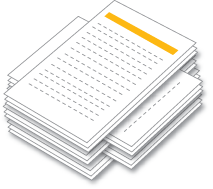Копирование
В этой главе приводятся пошаговые инструкции по копированию документов.
При нажатии кнопки на главном экране появится окно с несколькими вкладками, содержащими параметры копирования. Все параметры для удобства сгруппированы по функциям. Если открыт другой экран, нажмите ( ), чтобы перейти на главный экран.
), чтобы перейти на главный экран.
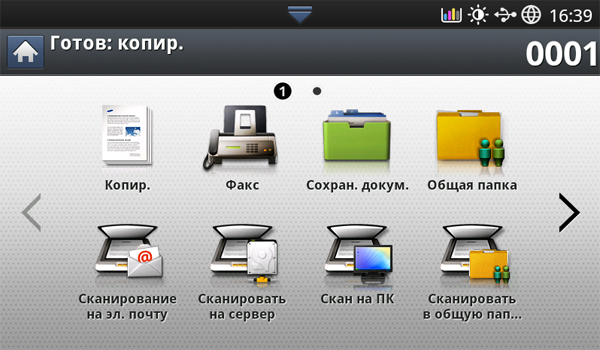
Вкладка
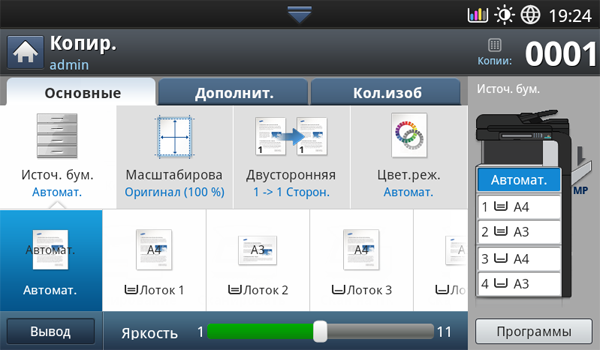
-
: выбор количества копий.
-
выбор лотка подачи бумаги (см. Выбор лотка подачи бумаги).
-
: уменьшение или увеличение размера копируемого изображения (см. Уменьшение и увеличение копий).
-
: включение режима печати копий на обеих сторонах листов (см. Копирование нескольких сторон).
-
выбор цветного режима копирования (см. Выбор цветового режима (только для моделей CLX-9201 9301 Series)).
-
: настройка различных параметров вывода (см. Выбор формы копий).
-
Плотность: регулировка уровня яркости для улучшения читаемости копии. Этот параметр полезен, если оригинальный документ содержит тусклые или затемненные области (см. Регулировка яркости).
-
: сохранение текущих настроек для последующего использования (см. Использование настройки программы).
Вкладка
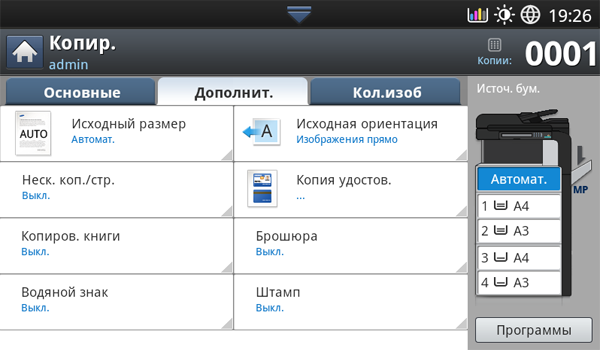
-
: выбор размера оригиналов (см. Выбор размера оригиналов).
-
: выбор ориентации оригиналов (см. Выбор ориентации оригиналов).
-
печать двусторонних оригиналов на одной стороне листа бумаги. Эта функция удобна при копировании документов небольшого размера, например, визитных карточек (см. Копирование удостоверений личности).
-
печать двух или более уменьшенных копий оригинала на одной странице (см. Несколько копий на странице).
-
: создание брошюр (см. Копирование брошюры).
-
: копирование левой и/или правой страницы книги на отдельную страницу (см. Копирование книги).
-
печать водяного знака на страницах (см. Водян. зн.).
-
: печать с дополнительной информацией, такой как дата и время (см. Штамп).
Вкладка
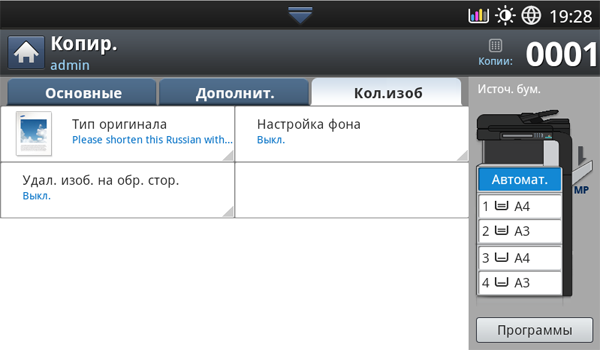
-
: повышение качества копирования путем установки типа оригинала в рамках текущего задания (см. Выбор типа оригинала).
-
: печать изображения с более светлым фоном (см. Настройка фона).
-
предотвращение копирования оригинального изображения, просвечивающего с оборотной стороны листа (см. Удаление просвечивающих изображений).
Ниже приведена стандартная процедура копирования оригиналов.
-
Выберите на экране дисплея.
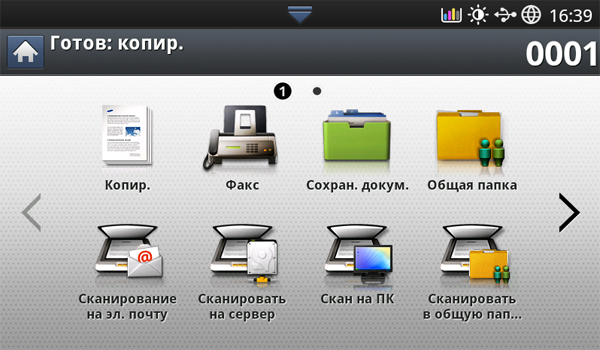
-
Разместите оригиналы в дуплексном автоподатчике лицевой стороной вверх или поместите оригинал на стекло экспонирования лицевой стороной вниз и закройте автоподатчик (см. Загрузка оригиналов).
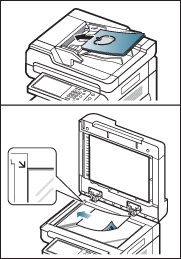
-
Настройте параметры для отдельных копий, например, , , и другие на вкладке (см. Изменение параметров для каждой копии).
-
При необходимости настройте параметры копирования на вкладке или (см. Специальные функции копирования).
-
При необходимости введите с цифровой клавиатуры на панели управления количество копий.
-
Чтобы начать копирование, нажмите кнопку
 () на панели управления.
() на панели управления.
![[Note]](../common/note.png)
|
|
|
Копирование оригиналов различных размеров
Эта функция позволяет одновременно копировать оригиналы различных размеров.
![[Note]](../common/note.png)
|
|
|
-
Выберите на экране дисплея.
-
Разместите оригиналы разного размера в дуплексном автоподатчике лицевой стороной вверх. Затем выровняйте их и аккуратно пододвиньте к заднему ограничителю ширины автоподатчика.
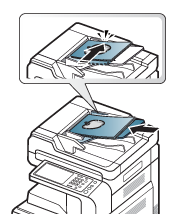
-
Выберите вкладку > > на экране дисплея.
![[Note]](../common/note.png)
Параметр активируется при помещении оригиналов в дуплексный автоподатчик.
-
Настройте параметры для отдельных копий, например, , и другие на вкладке (см. Изменение параметров для каждой копии).
-
При необходимости настройте параметры копирования на вкладке или (см. Специальные функции копирования).
-
При необходимости введите с цифровой клавиатуры на панели управления количество копий.
-
Чтобы начать копирование, нажмите кнопку
 () на панели управления.
() на панели управления.
Изменение параметров для каждой копии
Перед началом обработки задания на вкладке экрана можно выбрать те или иные функции копирования.
![[Note]](../common/note.png)
|
|
|
Настройки на вкладке задаются только для текущего задания; к следующему заданию копирования они применены не будут. По завершении текущего задания устройство автоматически восстановит настройки по умолчанию; также это можно сделать, нажав кнопку на панели управления. |
Параметр определяет лоток бумаги, который будет использоваться для печати. Устройство распечатывает отсканированное изображение на бумаге из выбранного лотка. Каждому лотку соответствуют значки, указывающие размер и количество оставшейся бумаги.
Выберите вкладку > , а затем — соответствующий лоток.
-
автоматическое определение размера бумаги в лотке.
-
Другие предустановленные значения: просмотрите размеры бумаги для каждого лотка и выберите лоток с бумагой нужного вам размера.
Функция позволяет напечатать уменьшенную или увеличенную копию оригинального изображения. Значки показывают, как уменьшить или увеличить изображение.
Выберите вкладку > , после чего уменьшите или увеличьте изображение, нажав на соответствующую кнопку.
![[Note]](../common/note.png)
|
|
|
При использовании этой опции параметр на вкладке становится неактивным. |
-
: печать текста и изображений в исходном размере.
-
: уменьшение или увеличение оригинала в зависимости от формата бумаги для печати.
-
Другие предустановленные значения: изображения и значения, указанные на каждой кнопке, позволяют выбрать нужный параметр.
Можно выбрать нужный параметр, нажав на кнопку из списков и . Можно также уменьшать или увеличивать печатаемое изображение на 1 % в диапазоне от 25 % до 400 % нажатием стрелок влево/вправо.
-
Нест. Позволяет настроить и сохранить уровни масштабирования (от 25 до 400%). При необходимости вы сможете выбрать нестандартный размер в любое время.
Функция дуплексного копирования позволяет копировать односторонние или двусторонние оригиналы на обе стороны печатаемого листа или разделить двусторонние оригиналы на несколько односторонних копий. Проверьте наличие бумаги с помощью функции . Эту функцию можно использовать только с бумагой Letter SEF, Letter LEF, Ledger, Legal, Executive SEF, Statement SEF, A3, A4 SEF, A4 LEF, A5 SEF, B4, JIS B5 SEF, ISO B5 SEF, 8K, 16K и Oficio.
![[Note]](../common/note.png)
|
|
|
Выберите вкладку > , затем выберите соответствующую функцию.
![[Note]](../common/note.png)
|
|
|
При помещении оригинала на стекло экспонирования и нажатии кнопки , или , после сканирования первой страницы появляется сообщение . Поместите на стекло другой оригинал и нажмите кнопку . По завершении процедуры нажмите в этом окне . |
-
: сканирование одной стороны оригинала и печать на одной стороне листа. Копии получаются идентичными оригиналам.
-
: сканирование одной стороны оригинала, печать на обеих сторонах листа.
-
: Сканирование обеих сторон оригинала, печать каждой стороны на отдельном листе.
можно выбрать тип оригинального переплета: либо или .
-
: сканирование обеих сторон оригинала, печать на обеих сторонах листа. Копии получаются идентичными оригиналам.
можно выбрать тип оригинального и готового переплета: либо или .
Устройство предоставляет пользователю широкие возможности печати изображений с различными эффектами, при этом пользователю не обязательно обладать профессиональными навыками редактирования.
Выберите вкладку > , затем выберите нужный цветовой режим.
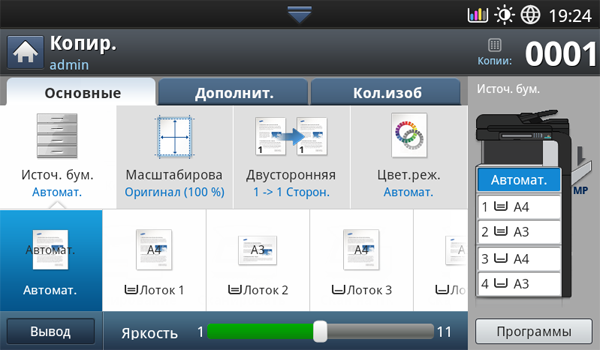
При нажатии кнопки становятся доступными дополнительные опции в меню .
-
Выберите этот параметр, чтобы автоматически определять является ли сканируемый документ цветным или черно-белым и задавать соответствующие параметры цвета.
-
Выберите этот параметр для печати в цвете оригинала.
См. примеры изображений ниже. В зависимости от условий печати и качества оригиналов качество отпечатанного изображения может отличаться от приведенного в примере.
Оригинал
Копия


-
: Выберите этот параметр для печати чено-белой копии, независимо от цвета оригинала.
См. примеры изображений ниже. В зависимости от условий печати и качества оригиналов качество отпечатанного изображения может отличаться от приведенного в примере.
Оригинал
Копия


![[Note]](../common/note.png)
|
|
|
Выберите вкладку > , затем выберите нужный параметр вывода копий.
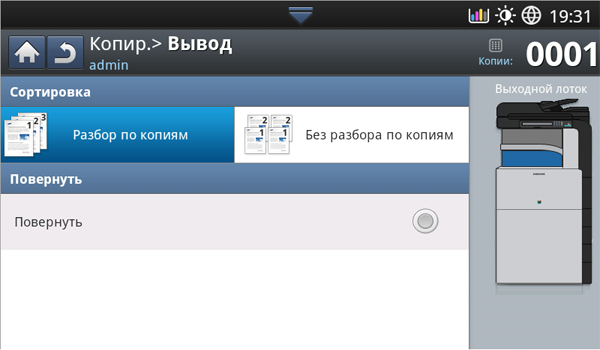
-
: отпечатки разбиваются по стопкам согласно последовательности листов оригинального документа.
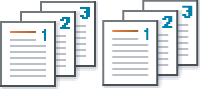
-
: отпечатки выводятся без сортировки по стопкам.
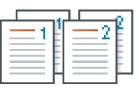
-
: отпечатанные листы складываются в стопки перекрестно.
![[Note]](../common/note.png)
-
Эта функция доступна, только если стандартный финишер или финишер для буклетов не установлены.
-
Эта функция доступна только для печатного материала Letter и A4.
-
Перед использованием данной функции необходимо загрузить бумагу в лотки с направлением SEF (подача короткого края) и LEF (подача длинного края). Например, направление подачи в лотке 1 — SEF, а в лотке 2 — LEF.
-
Откройте вкладку . С помощью стрелок влево/вправо можно отрегулировать уровень яркости. Использование этой функции позволяет повысить яркость темных изображений при печати и наоборот.
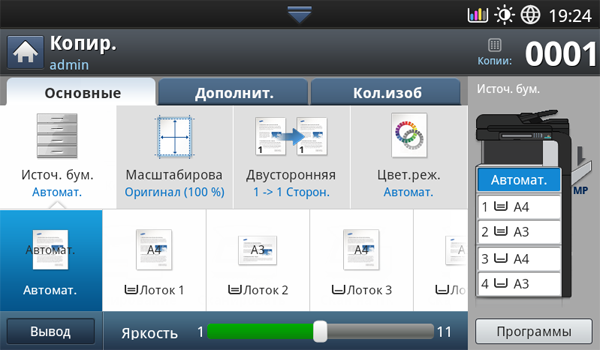
См. примеры изображений ниже. В зависимости от условий печати и качества оригиналов качество отпечатанного изображения может отличаться от приведенного в примере.
|
Св. |
Слегка светлый |
Оригинал |
Слегка темный |
Темная |

|

|

|

|

|
Специальные функции копирования
Вкладки и на экране позволяют выбрать дополнительные функции копирования.
Печать копий можно начать после определения размера сканирования, если размер документа не определяется автоматически или если вы хотите указать какой-либо конкретный размер.
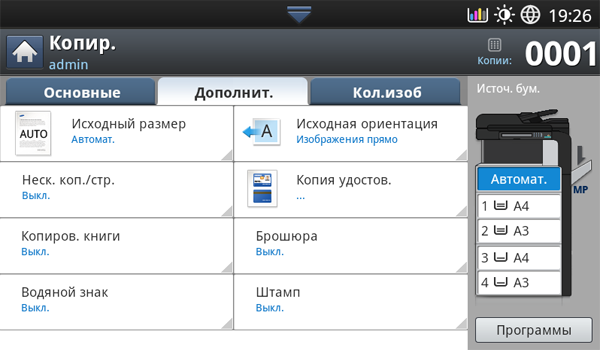
-
Выберите на экране дисплея.
-
Разместите оригиналы в дуплексном автоподатчике лицевой стороной вверх или поместите оригинал на стекло экспонирования лицевой стороной вниз и закройте автоподатчик (см. Загрузка оригиналов).
-
Настройте параметры для отдельных копий, например, , и другие на вкладке (см. Изменение параметров для каждой копии).
-
Выберите вкладку > на экране дисплея.
-
Выберите размер оригинала.
![[Note]](../common/note.png)
Вид листа бумаги можно изменить, нажав на экране кнопку или . Лист бумаги на экране разделен на доступные на этом устройстве типы форматов A/B и Letter.
-
Нест. если нет необходимости указывать какой-либо конкретный размер или если вы хотите использовать бумагу нестандартного размера, для задания размера оригинала используйте стрелки с узловыми точками. Можно также установить и сохранить нестандартный размер с помощью кнопки .При необходимости вы сможете выбрать нестандартный размер в любое время.
![[Note]](../common/note.png)
Значения параметра стандартного размера различаются в зависимости от размещения оригиналов.
В дуплексном автоподатчике
На стекло экспонирования
Минимальный размер
128 x 128 мм
(5 х 5 дюйм.)
25 x 25 мм
(1,0 x 1,0 дюйм.)
Максимальный размер (нестандартный)
297 x 432 мм
(11,7 x 17,0 дюйм.)
297 x 432 мм
(11,7 x 17,0 дюйм.)
-
Автоматическое определение размера оригиналов осуществляется только в отношении оригиналов формата A3, A4 LEF, A4 SEF, B4, B5 LEF, B5 SEF, A5 LEF, A5 SEF, Ledger, Legal, Letter LEF, Letter SEF, Statement LEF и Statement SEF.
При использовании бумаги нестандартного формата, может иметь место потеря изображения. В этом случае необходимо выбрать правильный формат бумаги прежде, чем приступать к печати.
-
: позволяет использовать совместно бумагу форматов Letter и Legal; при этом устройство подбирает бумагу соответствующего формата из нескольких лотков. К примеру, если в наборе оригиналов 3 страницы, из которых первая и третья имеют формат Letter, а вторая — формат Legal, устройство выполняет печать в последовательности Letter-Legal-Letter, забирая бумагу из нескольких лотков.
![[Note]](../common/note.png)
Параметр активируется при помещении оригиналов в дуплексный автоподатчик.
-
Другие предустановленные значения: можно выбрать размер оригинала, нажимая соответствующие кнопки.
-
-
Выберите на экране дисплея.
-
Чтобы приступить к копированию, нажмите кнопку на панели управления.
При копировании двусторонних документов, печати двусторонних копий или копий смешанного типа необходимо указать ориентацию оригинала; в противном случае копии будут печататься в неправильной последовательности или будет нарушен порядок печати лицевой и обратной стороны.
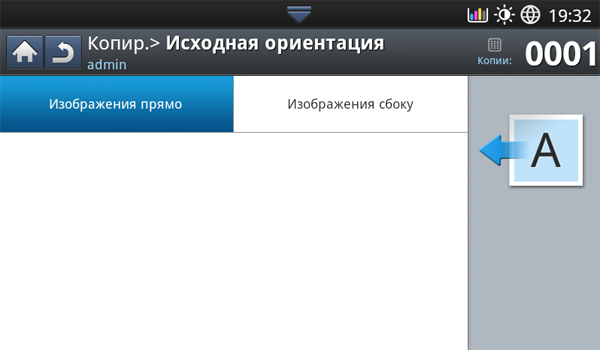
-
Выберите на экране дисплея.
-
Разместите оригиналы в дуплексном автоподатчике лицевой стороной вверх или поместите оригинал на стекло экспонирования лицевой стороной вниз и закройте автоподатчик (см. Загрузка оригиналов).
-
Выберите вкладку > на экране дисплея.
-
Выберите ориентацию оригинала.
-
: выберите этот параметр, если оригинал загружается так, что его верхний край направлен к задней части устройства.
Использование дуплексного автоподатчика
Использование стекла экспонирования
Значки


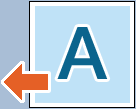


-
: выберите эту настройку, если оригинал загружается в дуплексный автоподатчик так, что его верхний край направлен к левой части устройства или если оригинал помещается на стекло экспонирования так, что его верхний край направлен к правой части устройства.
Использование дуплексного автоподатчика
Использование стекла экспонирования
Значки


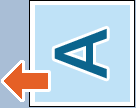


-
-
Чтобы приступить к копированию, нажмите кнопку на панели управления.
При использовании этой функции одна сторона оригинального документа печатается в верхней части листа бумаги, а вторая — в нижней. При этом размер документа не уменьшается.
Этот режим удобен при копировании документов небольшого размера, например визитных карточек.
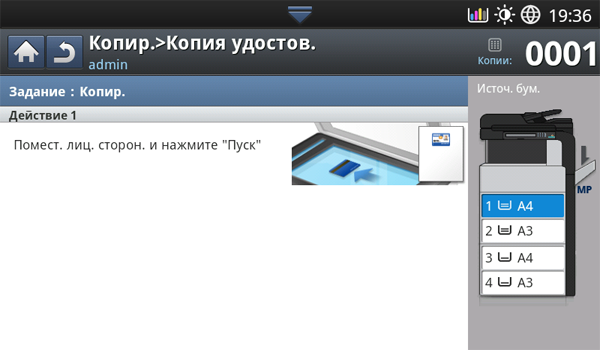
![[Note]](../common/note.png)
|
|
|
-
Выберите на экране дисплея.
-
Выберите вкладку > на экране дисплея.
-
Выберите лоток, воспользовавшись опцией .
-
Следуйте инструкциям на дисплее.
-
Положите документ на стекло экспонирования лицевой стороной вниз, как показано ниже, и закройте крышку дуплексного автоподатчика.
![[Note]](../common/note.png)
Помещайте оригинал на стекло экспонирования на небольшом расстоянии от края стекла. В противном случае, часть документа может не отпечататься.
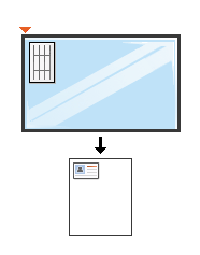
-
Нажмите кнопку на панели управления. Устройство начнет сканирование.
-
Переверните оригинал и поместите его на стекло экспонирования, как показано ниже, затем закройте дуплексный автоподатчик.
![[Note]](../common/note.png)
Помещайте оригинал на стекло экспонирования на небольшом расстоянии от края стекла. В противном случае, часть документа может не отпечататься.
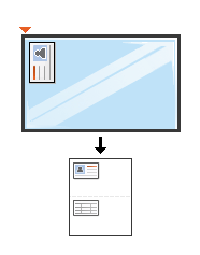
-
Чтобы приступить к копированию, нажмите кнопку на панели управления.
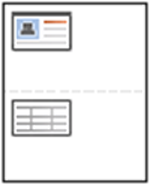
![[Note]](../common/note.png)
|
|
|
Эта функция позволяет уменьшить размер копий, снятых с оригинального документа, и разместить на одном листе бумаги от 2 до 9 страниц.
![[Note]](../common/note.png)
|
|
|
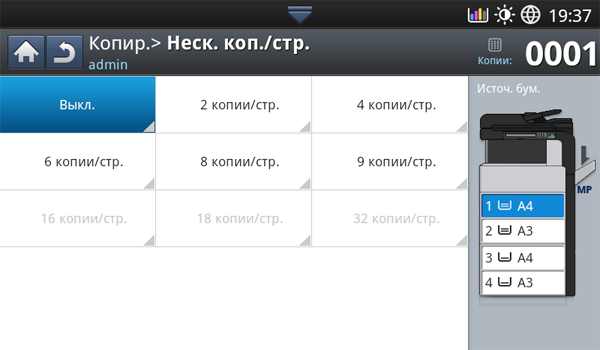
-
Выберите на экране дисплея.
-
Разместите оригиналы в дуплексном автоподатчике лицевой стороной вверх или поместите оригинал на стекло экспонирования лицевой стороной вниз и закройте автоподатчик (см. Загрузка оригиналов).
-
Выберите вкладку > на экране дисплея.
-
Выберите необходимое количество копий на странице.
-
Одна страница оригинала размещается на одной странице копии.
-
- размещение соответствующего количества страниц на одной странице.
![[Note]](../common/note.png)
В зависимости от размера оригинала, размера готовой копии и степени уменьшения изображения некоторые параметры могут стать неактивными.
-
-
Выберите лоток, воспользовавшись опцией .
-
Выберите соответствующую последовательность страниц.
-
В зависимости от выбранных настроек результат будет отличаться. См. таблицу ниже перед использованием параметра .
Исходная ориентация
(DADF/Стекло экспонирования)
(дисплей)
Направление подачи бумаги в лотке
Доступная ориентация
Результат
В дуплексном автоподатчике

На стекло экспонирования

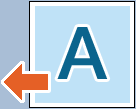
или
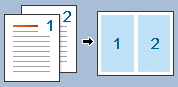
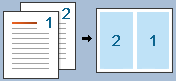
В дуплексном автоподатчике

На стекло экспонирования
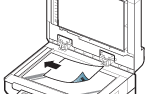
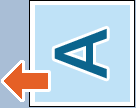
LEF или SEF
В дуплексном автоподатчике

На стекло экспонирования

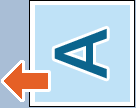
LEF или SEF
или
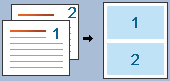
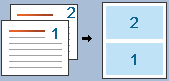
В дуплексном автоподатчике

На стекло экспонирования
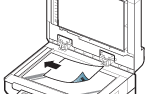
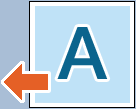
LEF или SEF
[a] LEF обозначает подачу длинного края.
[b] SEF обозначает подачу короткого края.
-
Все другие параметры последовательности страниц функции Неск. коп./стр. те же самые, кроме параметра . Нажмите , , и .
-
-
Чтобы приступить к копированию, нажмите кнопку на панели управления.
При помещении оригинала на стекло экспонирования выводится окно с запросом на помещение следующей страницы. Поместите на стекло другой оригинал и нажмите кнопку . По завершении процедуры нажмите в этом окне .
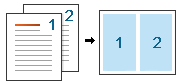
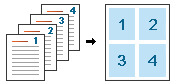
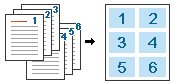
Эта функция позволяет печатать копии на обеих сторонах листа таким образом, чтобы после сгиба все страницы располагались в правильном порядке.
Кроме того, устройство уменьшает размер и корректирует положение каждого изображения в соответствии с выбранным форматом бумаги.
![[Note]](../common/note.png)
|
|
|

-
Выберите на экране дисплея.
-
Разместите оригиналы в дуплексном автоподатчике лицевой стороной вверх или поместите оригинал на стекло экспонирования лицевой стороной вниз и закройте автоподатчик (см. Загрузка оригиналов).
-
Настройте параметры для отдельных копий, например, и другие на вкладке (см. Изменение параметров для каждой копии).
-
Выберите вкладку > на экране дисплея.
-
Выберите лоток, воспользовавшись опцией .
-
Выберите нужный параметр.
-
функция не применяется.
-
: копирование одной страницы оригинала на одну страницу буклета.
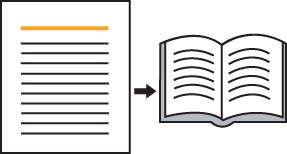
-
: копирование каждой стороны листа оригинала на одну страницу буклета.
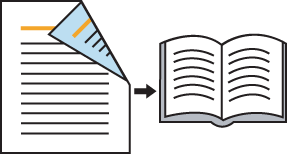
-
: копирование каждой стороны листа оригинала на одну страницу буклета. Вторая сторона каждого листа оригинала поворачивается на 180 градусов таким образом, чтобы текст был перевернутым.
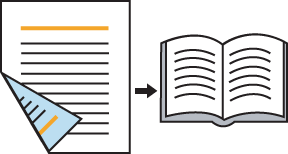
-
Эта функция упрощает копирование книг. Если книга слишком толстая, приподнимите крышку дуплексного автоподатчика так, чтобы ее шарниры вошли в ограничители, и закройте ее. Если толщина книги или журнала превышает 30 мм, не закрывайте дуплексный автоподатчик при копировании.
![[Note]](../common/note.png)
|
|
|

-
Выберите на экране дисплея.
-
Поместите страницу книги на стекло экспонирования лицевой стороной вниз (см. Загрузка оригиналов).
![[Note]](../common/note.png)
-
Помещайте книгу на стекло экспонирования на небольшом расстоянии (около 10 мм) от верхнего или нижнего края стекла до края книги.
-
Некоторые виды книг могут быть непригодны для использования данной функции, например, книги в твердом переплете, книги в некачественном переплете и т. д.
-
-
Настройте параметры для отдельных копий, например, , и другие на вкладке (см. Изменение параметров для каждой копии).
-
Выберите вкладку > на экране дисплея.
-
Выберите нужный параметр.
-
функция не применяется.
-
: печать левой страницы разворота.
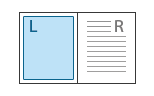
-
: печать правой страницы разворота.
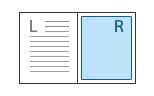
-
: печать обеих страниц, начиная с левой.
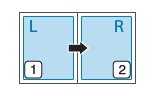
-
: печать обеих страниц, начиная с правой.
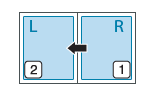
-
: из центра или с полей копий удаляются тени от переплета и краев книги.
-
-
Чтобы приступить к копированию, нажмите кнопку на панели управления.
Водные знаки позволяют напечатать текст поверх документа. Например, можно напечатать текст «ЧЕРНОВИК» или «СЕКРЕТНО» большими серыми буквами по диагонали на первой или на всех страницах документа.
![[Note]](../common/note.png)
|
|
|
В зависимости от модели устройства или от наличия дополнительных установленных модулей эта функция может быть недоступна. |
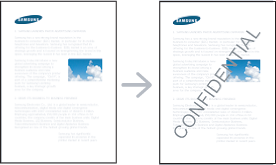
Существует несколько предустановленных водяных знаков, входящих в комплект поставки устройства. Также можно ввести любой текст для печати его в виде водяного знака.
![[Note]](../common/note.png)
|
|
|
При использовании этой опции параметр на вкладке становится неактивным. |
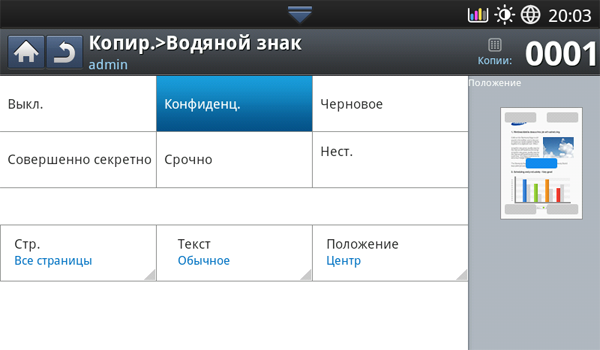
-
Выберите на экране дисплея.
-
Разместите оригиналы в дуплексном автоподатчике лицевой стороной вверх или поместите оригинал на стекло экспонирования лицевой стороной вниз и закройте автоподатчик (см. Загрузка оригиналов).
-
Настройте параметры для отдельных копий, например, , , и другие на вкладке (см. Изменение параметров для каждой копии).
-
Выберите вкладку > на экране дисплея.
-
Выберите нужный параметр.
-
функция не применяется.
-
Другие предустановленные значения: позволяют выбрать стандартные настройки.
-
ввод текстового сообщения с помощью всплывающей клавиатуры.
-
-
Настройка параметров .
-
выберите, следует ли печатать текст на всех страницах или только на первой странице.
-
: выберите цвет и размер текстового сообщения.
-
: выберите положение текстового сообщения на листе.
-
-
Чтобы приступить к копированию, нажмите кнопку на панели управления.
Печать на документе времени и даты, IP-адреса и информации об устройстве и комментария.
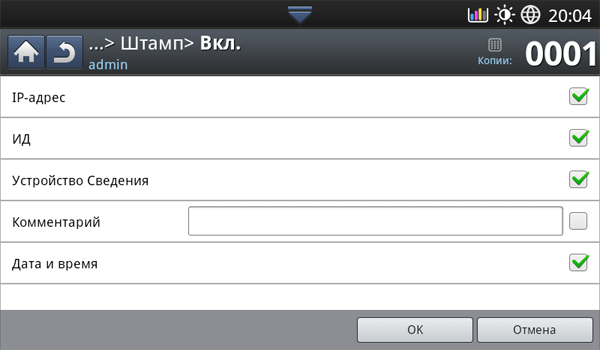
-
Выберите на экране дисплея.
-
Разместите оригиналы в дуплексном автоподатчике лицевой стороной вверх или поместите оригинал на стекло экспонирования лицевой стороной вниз и закройте автоподатчик (см. Загрузка оригиналов).
-
Настройте параметры для отдельных копий, например, , и другие на вкладке (см. Изменение параметров для каждой копии).
-
Выберите вкладку > на экране дисплея.
-
Нажмите на кнопку справа.
-
Установите флажок в поле справа.
-
: эта функция позволяет распечатывать на страницах IP-адрес.
-
: эта функция позволяет распечатывать на страницах идентификатор пользователя.
-
: эта функция позволяет распечатывать на страницах информацию об устройстве.
-
: эта функция позволяет распечатывать на страницах комментарии.
-
Время и дата: эта функция позволяет распечатывать на страницах штампы, содержащие время и дату.
-
-
Выберите на экране дисплея.
-
Чтобы приступить к копированию, нажмите кнопку на панели управления.
Настройка типа оригинала позволяет указать тип оригинала документа для текущего задания копирования, что способствует улучшению качества копий.

-
Выберите на экране дисплея.
-
Разместите оригиналы в дуплексном автоподатчике лицевой стороной вверх или поместите оригинал на стекло экспонирования лицевой стороной вниз и закройте автоподатчик (см. Загрузка оригиналов).
-
Настройте параметры для отдельных копий, например, , , и другие на вкладке (см. Изменение параметров для каждой копии).
-
Выберите вкладку > на экране дисплея.
-
Выберите нужный параметр.
-
: предназначен для копирования документов, содержащих преимущественно текст.
-
: предназначен для копирования документов, содержащих текст и фотографии.
-
: предназначен для копирования фотографий.
-
: предназначен для копированных документов.
-
: предназначен для копирования карт.
-
: предназначен для копирования светлых документов.
-
-
Чтобы приступить к копированию, нажмите кнопку на панели управления.
Эта функция удобна при копировании оригиналов с цветным фоном, например газет и каталогов.
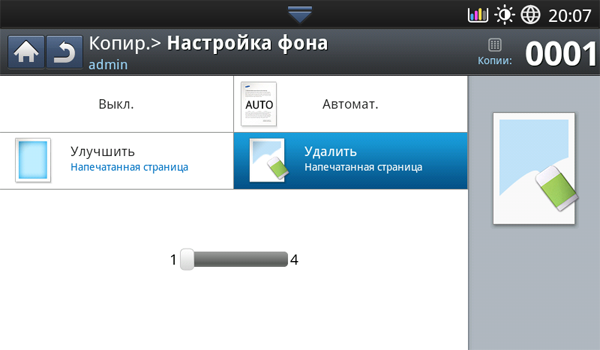
-
Выберите на экране дисплея.
-
Разместите оригиналы в дуплексном автоподатчике лицевой стороной вверх или поместите оригинал на стекло экспонирования лицевой стороной вниз и закройте автоподатчик (см. Загрузка оригиналов).
-
Настройте параметры для отдельных копий, например, , , и другие на вкладке (см. Изменение параметров для каждой копии).
-
Выберите вкладку > .
-
Выберите нужный параметр.
-
функция не применяется.
-
оптимизация фона.
-
: чем выше значение, тем ярче фон.
-
: чем выше значение, тем светлее фон.
-
-
Чтобы приступить к копированию, нажмите кнопку на панели управления.
Вы можете использовать эту функцию для улучшения качества изображения в случае, если оригинал отпечатан на тонкой бумаге и изображение с обратной стороны документа просвечивает.
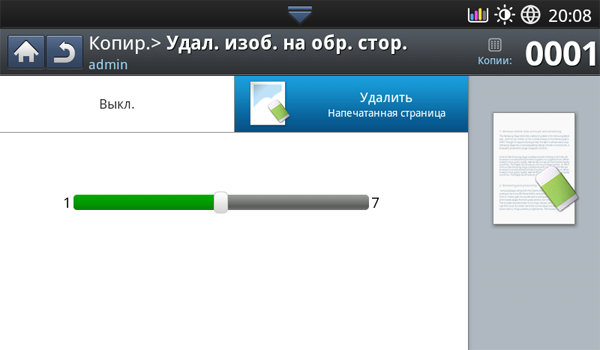
-
Выберите на экране дисплея.
-
Разместите оригиналы в дуплексном автоподатчике лицевой стороной вверх или поместите оригинал на стекло экспонирования лицевой стороной вниз и закройте автоподатчик (см. Загрузка оригиналов).
-
Настройте параметры для отдельных копий, например, , , и другие на вкладке (см. Изменение параметров для каждой копии).
-
Выберите вкладку > .
-
Выберите нужный параметр.
-
функция не применяется.
-
: чем выше значение, тем светлее просвечивающее изображение.
-
-
Чтобы приступить к копированию, нажмите кнопку на панели управления.
Эта функция позволяет сохранить текущие настройки для последующего использования. Кроме того, можно использовать настройки, выполненные для предыдущих заданий.
Сохранение параметра
-
Выберите на экране дисплея.
-
Настройте параметры для отдельных копий, например, , и другие на вкладке (см. Изменение параметров для каждой копии).
-
При необходимости настройте параметры копирования на вкладке или (см. Специальные функции копирования).
-
Выберите вкладку > .
-
При необходимости введите с цифровой клавиатуры на панели управления количество копий.
-
Нажмите кнопку .
-
Нажмите кнопку .
-
Нажмите на поле ввода . Появится экранная клавиатура.
Введите название программы. Нажмите .
![[Note]](../common/note.png)
Значения, настроенные для параметра можно просмотреть, прокручивая колесо мышки, а с помощью стрелок вверх/вниз — проверить эти значения.
-
Нажмите кнопку . При появлении окна подтверждения проведенные вами настройки сохраняются. Нажмите , чтобы проверить список, или .
Загрузка .
-
Выберите на экране дисплея.
-
Разместите оригиналы в дуплексном автоподатчике лицевой стороной вверх или поместите оригинал на стекло экспонирования лицевой стороной вниз и закройте автоподатчик (см. Загрузка оригиналов).
-
Нажмите > .
-
Выберите в списке имя программы, которую нужно использовать.
-
Нажмите кнопку .
После этого настройки копирования изменяются в соответствии с выбранным набором.
-
Чтобы начать копирование, нажмите кнопку на панели управления.
Меню позволяет быстро настроить параметры копирования (отсутствует необходимость переходить на уровень ниже или на другую вкладку). Но в этом меню отображены не все параметры копирования. Для того чтобы использовать другие параметры, перейдите в меню (см. Изменение параметров для каждой копии или Специальные функции копирования).
-
Нажмите кнопку на экране дисплея.
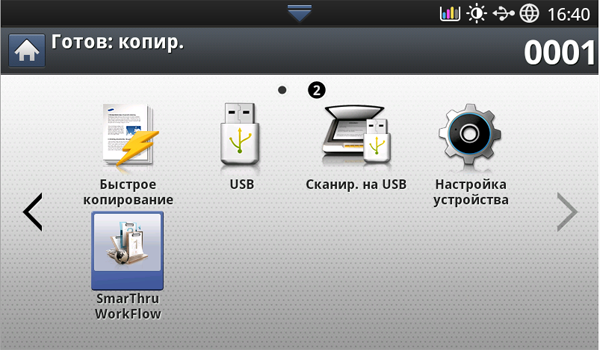
-
Разместите оригиналы в дуплексном автоподатчике лицевой стороной вверх или поместите оригинал на стекло экспонирования лицевой стороной вниз и закройте автоподатчик (см. Загрузка оригиналов).
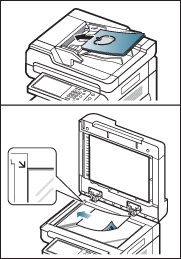
-
Настройте параметры для отдельных копий, например, , , , и т. д.
![[Note]](../common/note.png)
Параметры по умолчанию можно настроить, нажав > > на дисплее. Установите наиболее часто используемые п��раметры.
-
При необходимости введите с цифровой клавиатуры на панели управления количество копий.
-
Чтобы начать копирование, нажмите кнопку
 () на панели управления.
() на панели управления.